Peugeot Expert VU 2016 Betriebsanleitung (in German)
Manufacturer: PEUGEOT, Model Year: 2016, Model line: Expert VU, Model: Peugeot Expert VU 2016Pages: 520, PDF-Größe: 12.57 MB
Page 431 of 520
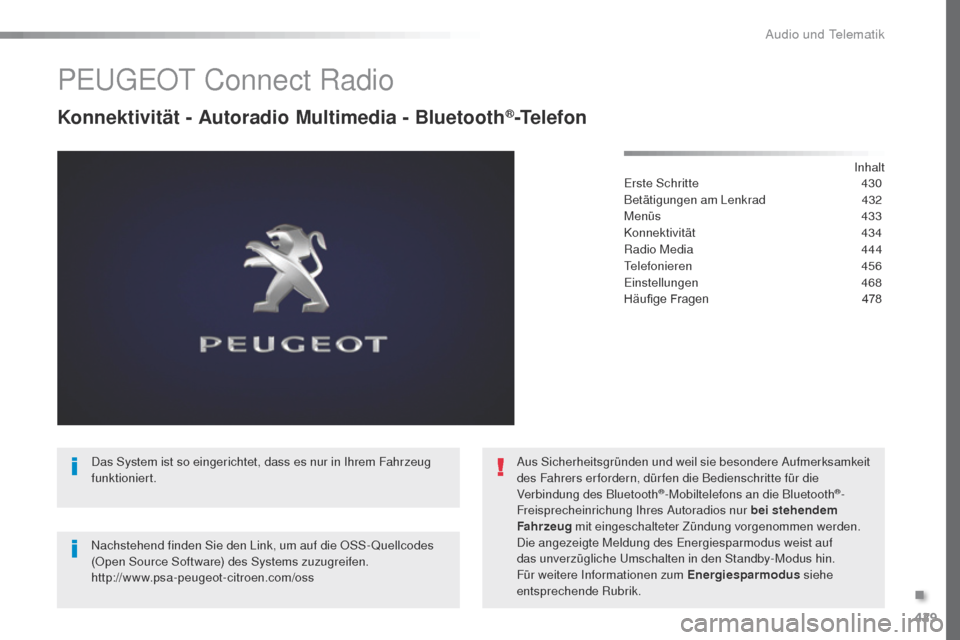
429
Expert_de_Chap10c_RCC-1_ed01-2016
PEugEOt Connect Radio
Konnektivität - Autoradio Multimedia - Bluetooth®-Telefon
Inhalt
Erste Schritte
4 30
Betätigungen am Lenkrad
4
32
Menüs
4
33
Konnektivität
434
Radio Media
4
44
tel
efonieren
456
Einstellungen
4
68
Häufige Fragen
4
78
Das System ist so eingerichtet, dass es nur in Ihrem Fahrzeug
funktioniert.
Nachstehend finden Sie den Link, um auf die OSS- Quellcodes
(Open Source Software) des Systems zuzugreifen.
http://www.psa-peugeot-citroen.com/oss Aus Sicherheitsgründen und weil sie besondere Aufmerksamkeit
des Fahrers er fordern, dür fen die Bedienschritte für die
Verbindung des Bluetooth
®-Mobiltelefons an die Bluetooth®-
Freisprecheinrichung Ihres Autoradios nur bei stehendem
Fahrzeug mit eingeschalteter Zündung vorgenommen werden.
Die angezeigte Meldung des Energiesparmodus weist auf
das unverzügliche
u
m
schalten in den Standby-Modus hin.
Für weitere Informationen zum Energiesparmodus siehe
entsprechende Rubrik.
.
Audio und telematik
Page 432 of 520
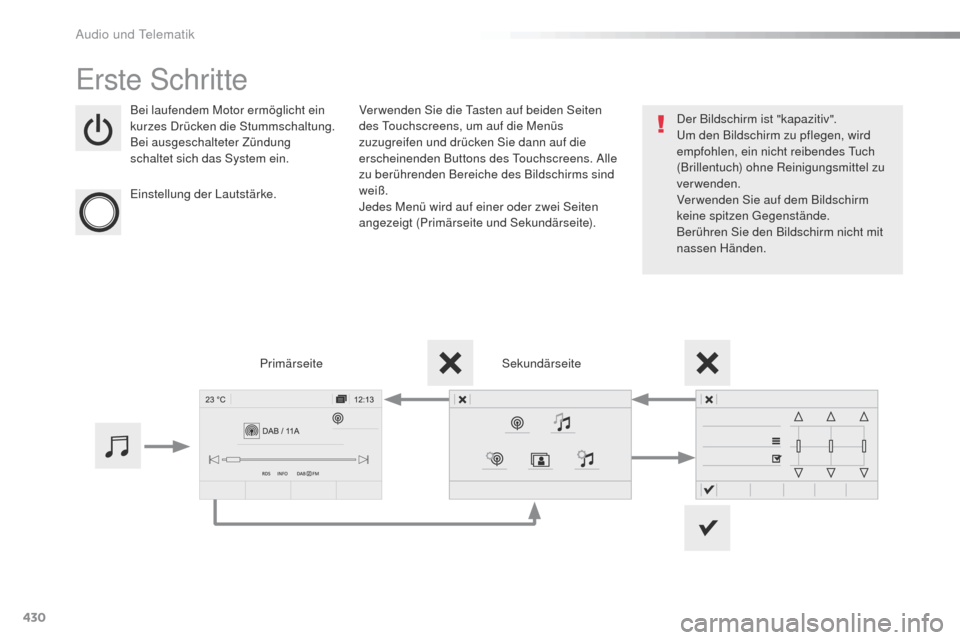
430
Expert_de_Chap10c_RCC-1_ed01-2016
Erste Schritte
Bei laufendem Motor ermöglicht ein
kurzes Drücken die Stummschaltung.
Bei ausgeschalteter Zündung
schaltet sich das System ein.
Einstellung der Lautstärke.Verwenden Sie die
ta sten auf beiden Seiten
des to uchscreens, um auf die Menüs
zuzugreifen und drücken Sie dann auf die
erscheinenden Buttons des
t
ou
chscreens. Alle
zu berührenden Bereiche des Bildschirms sind
weiß.
Jedes Menü wird auf einer oder zwei Seiten
angezeigt (Primärseite und Sekundärseite).
Sekundärseite
Primärseite Der Bildschirm ist "kapazitiv".
um d
en Bildschirm zu pflegen, wird
empfohlen, ein nicht reibendes
t
u
ch
(Brillentuch) ohne Reinigungsmittel zu
verwenden.
Verwenden Sie auf dem Bildschirm
keine spitzen
g
e
genstände.
Berühren Sie den Bildschirm nicht mit
nassen Händen.
Audio und telematik
Page 433 of 520
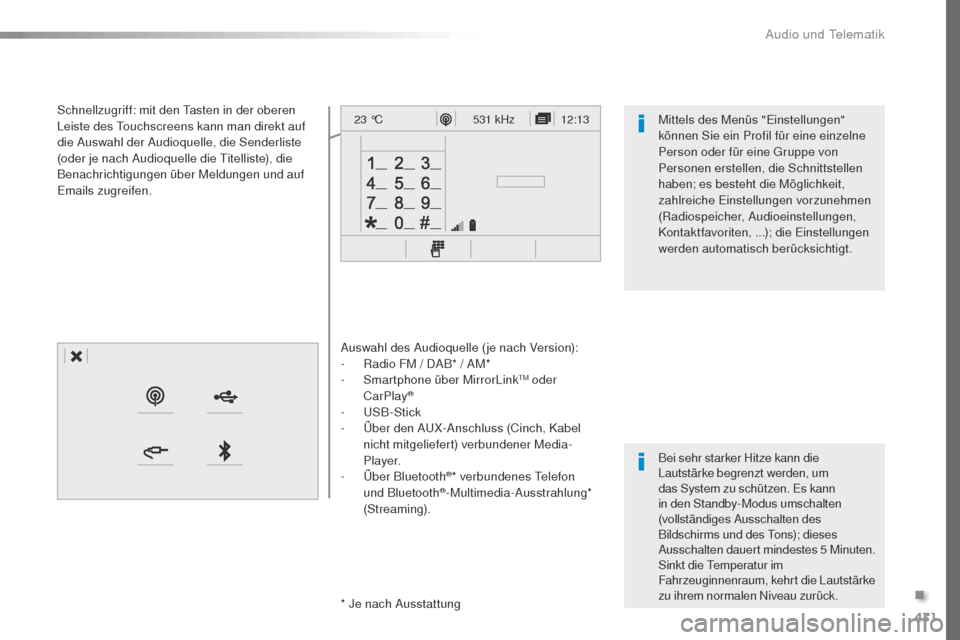
431
12:13
23 °C531 kHz
Expert_de_Chap10c_RCC-1_ed01-2016
Auswahl des Audioquelle ( je nach Version):
-
R adio FM / DAB* / AM*
-
S
martphone über MirrorLink
tM oder
CarPlay®
- uSB-Stick
- Ü ber den AuX -Anschluss (Cinch, Kabel
nicht mitgeliefert) verbundener Media-
P l aye r.
-
Ü
ber Bluetooth
®* verbundenes te lefon
und Bluetooth®-Multimedia-Ausstrahlung*
(Streaming).
* Je nach Ausstattung
Schnellzugriff: mit den
t
a
sten in der oberen
Leiste des
t
o
uchscreens kann man direkt auf
die Auswahl der Audioquelle, die Senderliste
(oder je nach Audioquelle die
t
i
telliste), die
Benachrichtigungen über Meldungen und auf
Emails zugreifen.
Bei sehr starker Hitze kann die
Lautstärke begrenzt werden, um
das System zu schützen. Es kann
in den Standby-Modus umschalten
(vollständiges Ausschalten des
Bildschirms und des t
o
ns); dieses
Ausschalten dauert mindestes 5 Minuten.
Sinkt die
t
e
mperatur im
Fahrzeuginnenraum, kehrt die Lautstärke
zu ihrem normalen Niveau zurück. Mittels des Menüs "Einstellungen"
können Sie ein Profil für eine einzelne
Person oder für eine g
r
uppe von
Personen erstellen, die Schnittstellen
haben; es besteht die Möglichkeit,
zahlreiche Einstellungen vorzunehmen
(Radiospeicher, Audioeinstellungen,
Kontaktfavoriten, ...); die Einstellungen
werden automatisch berücksichtigt.
.
Audio und telematik
Page 434 of 520
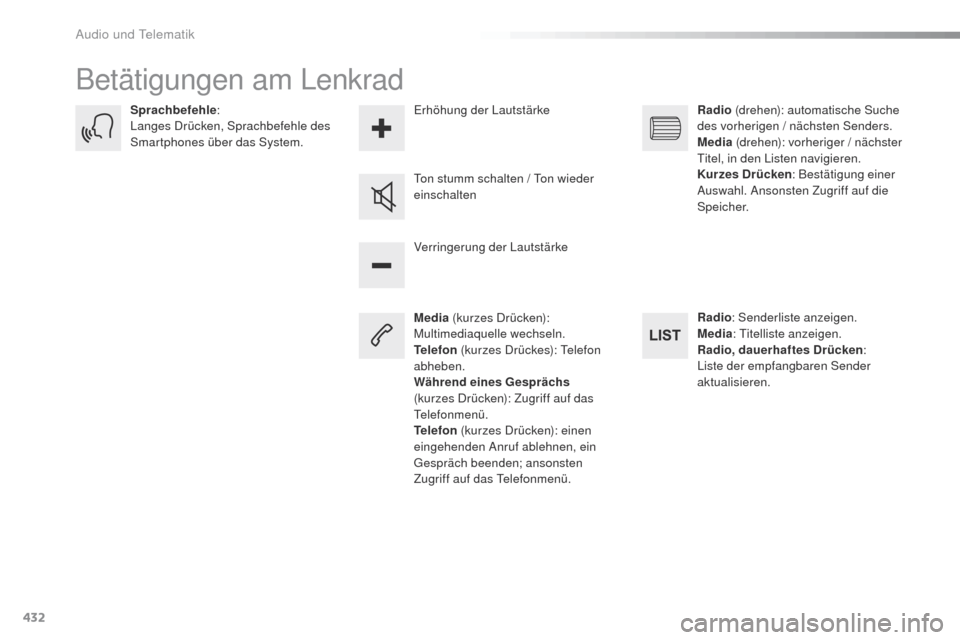
432
Expert_de_Chap10c_RCC-1_ed01-2016
Betätigungen am Lenkrad
Media (kurzes Drücken):
Multimediaquelle wechseln.
Telefon (kurzes Drückes):
t
e
lefon
abheben.
Während eines Gesprächs
(kurzes Drücken): Zugriff auf das
te
lefonmenü.
Telefon (kurzes Drücken): einen
eingehenden Anruf ablehnen, ein
ge
spräch beenden; ansonsten
Zugriff auf das
t
e
lefonmenü.
Verringerung der Lautstärke
Sprachbefehle
:
Langes Drücken, Sprachbefehle des
Smartphones über das System.
to
n stumm schalten / t
o
n wieder
einschalten Radio
(drehen): automatische Suche
des vorherigen / nächsten Senders.
Media (drehen): vorheriger / nächster
ti
tel, in den Listen navigieren.
Kurzes Drücken : Bestätigung einer
Auswahl. Ansonsten Zugriff auf die
Speicher.
Radio : Senderliste anzeigen.
Media :
ti telliste anzeigen.
Radio, dauerhaftes Drücken :
Liste der empfangbaren Sender
aktualisieren.
Erhöhung der Lautstärke
Audio und telematik
Page 435 of 520
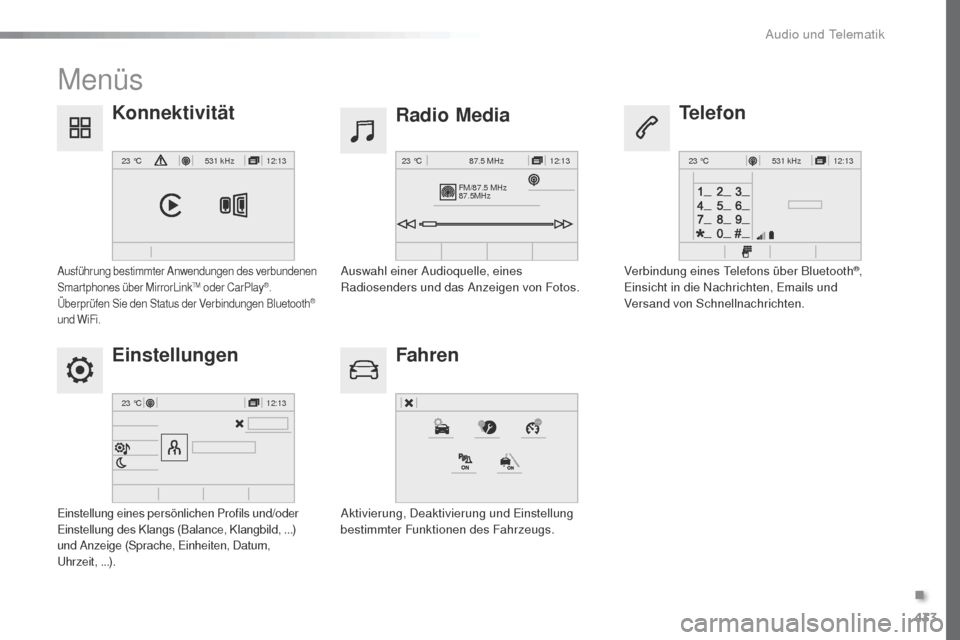
433
12:13
23 °C531 kHz
FM/87.5 MHz
87.5MHz 12:13
23 °C 87.5 MHz
12:13
23 °C531 kHz
12:13
23 °C
Expert_de_Chap10c_RCC-1_ed01-2016
Menüs
Einstellungen Radio Media
Fahren
Konnektivität
Telefon
Einstellung eines persönlichen Profils und/oder
Einstellung des Klangs (Balance, Klangbild, ...)
und Anzeige (Sprache, Einheiten, Datum,
uh
rzeit, ...).
Auswahl einer Audioquelle, eines
Radiosenders und das Anzeigen von Fotos.
Aktivierung, Deaktivierung und Einstellung
bestimmter Funktionen des Fahrzeugs.Ausführung bestimmter Anwendungen des verbundenen
Smartphones über MirrorLinktM oder CarPlay®.
Überprüfen Sie den Status der Verbindungen Bluetooth®
und WiFi.
Verbindung eines te lefons über Bluetooth®,
Einsicht in die Nachrichten, Emails und
Versand von Schnellnachrichten.
.
Audio und telematik
Page 436 of 520
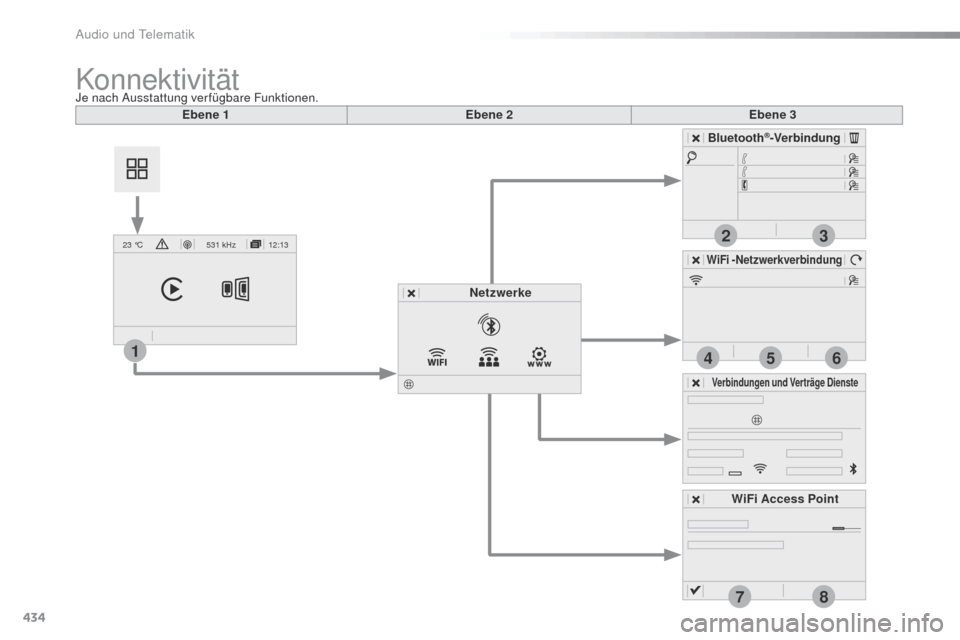
434
2
7
3
8
465
12:13
23 °C531 kHz
1
Expert_de_Chap10c_RCC-1_ed01-2016
Ebene 1 Ebene 2Ebene 3
Bluetooth
®-Verbindung
WiFi -Netzwerkverbindung
Netzwerke
WiFi Access Point
Verbindungen und Verträge Dienste
Je nach Ausstattung ver fügbare Funktionen.Konnektivität
Audio und Telematik
Page 437 of 520
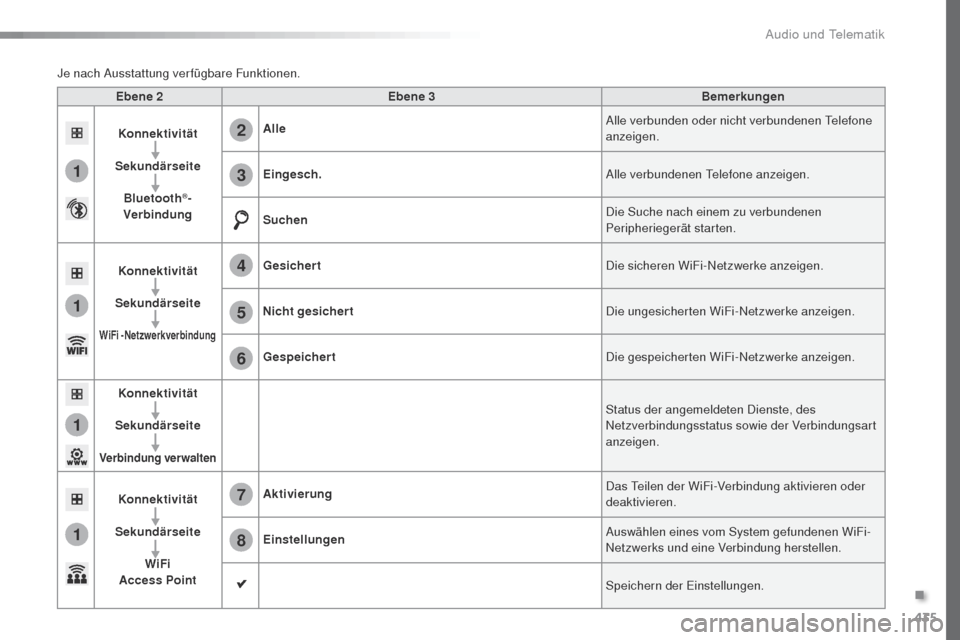
435
1
1
1
1
6
7
8
2
3
4
5
Expert_de_Chap10c_RCC-1_ed01-2016
Ebene 2Ebene 3 Bemerkungen
Konnektivität
Sekundärseite Bluetooth
®-
Verbindung Alle
Alle verbunden oder nicht verbundenen t
e
lefone
anzeigen.
Eingesch. Alle verbundenen t
e
lefone anzeigen.
Suchen Die Suche nach einem zu verbundenen
Peripheriegerät starten.
Konnektivität
Sekundärseite
WiFi -Netzwerkverbindung
Gesichert Die sicheren WiFi-Netzwerke anzeigen.
Nicht gesichert Die ungesicherten WiFi-Netzwerke anzeigen.
Gespeichert Die gespeicherten WiFi-Netzwerke anzeigen.
Konnektivität
Sekundärseite
Verbindung verwalten
Status der angemeldeten Dienste, des
Netzverbindungsstatus sowie der Verbindungsart
anzeigen.
Konnektivität
Sekundärseite WiFi
Access Point Aktivierung
Das
t
ei
len der WiFi-Verbindung aktivieren oder
deaktivieren.
Einstellungen Auswählen eines vom System gefundenen WiFi-
Netzwerks und eine Verbindung herstellen.
Speichern der Einstellungen.
Je nach Ausstattung ver fügbare Funktionen.
.
Audio und Telematik
Page 438 of 520
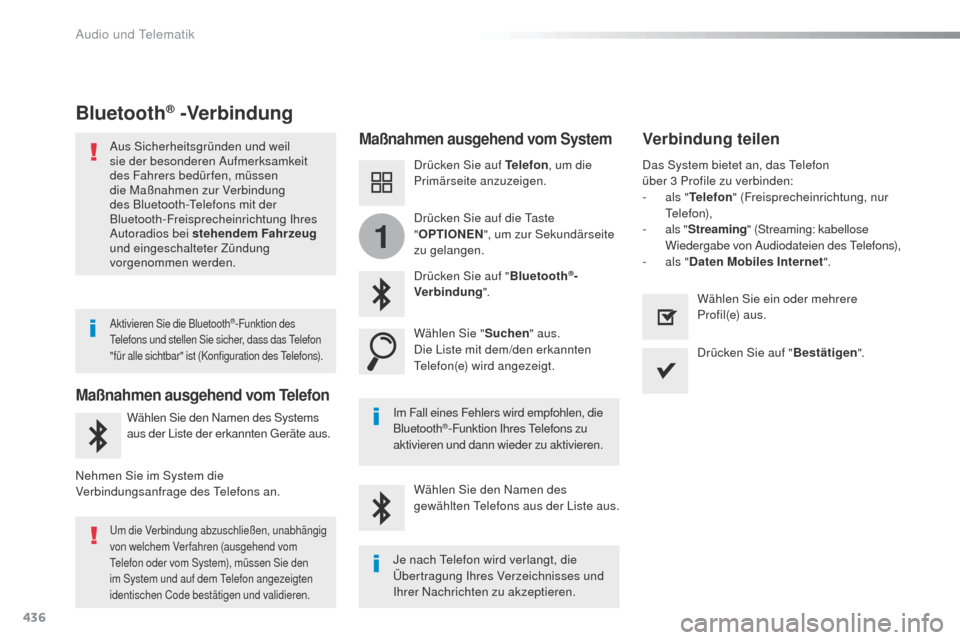
436
1
Expert_de_Chap10c_RCC-1_ed01-2016
Bluetooth® -Verbindung
Maßnahmen ausgehend vom SystemVerbindung teilen
Drücken Sie auf Telefon, um die
Primärseite anzuzeigen.
Drücken Sie auf " Bluetooth
®-
Verbindung ".
Wählen Sie " Suchen" aus.
Die Liste mit dem/den erkannten
te
lefon(e) wird angezeigt.
Im Fall eines Fehlers wird empfohlen, die
Bluetooth
®-Funktion Ihres te lefons zu
aktivieren und dann wieder zu aktivieren. Das System bietet an, das
t
e
lefon
über 3 Profile zu verbinden:
-
a
ls "
Telefon " (Freisprecheinrichtung, nur
tel
efon),
-
a
ls "
Streaming " (Streaming: kabellose
Wiedergabe von Audiodateien des t
el
efons),
-
a
ls "
Daten Mobiles Internet ".
Wählen Sie den Namen des
gewählten t
e
lefons aus der Liste aus.Drücken Sie auf "
Bestätigen".
Wählen Sie ein oder mehrere
Profil(e) aus.
Drücken Sie auf die t
a
ste
" OPTIONEN ", um zur Sekundärseite
zu gelangen.
Aus Sicherheitsgründen und weil
sie der besonderen Aufmerksamkeit
des Fahrers bedür fen, müssen
die Maßnahmen zur Verbindung
des Bluetooth-
te
lefons mit der
Bluetooth-Freisprecheinrichtung Ihres
Autoradios bei stehendem Fahrzeug
und eingeschalteter Zündung
vorgenommen werden.
Maßnahmen ausgehend vom Telefon
Wählen Sie den Namen des Systems
aus der Liste der erkannten
ge räte aus.
Nehmen Sie im System die
Verbindungsanfrage des
t
e
lefons an.
Aktivieren Sie die Bluetooth®-Funktion des te
lefons und stellen Sie sicher, dass das te lefon
"für alle sichtbar" ist (Konfiguration des
t
e
lefons).
um die Verbindung abzuschließen, unabhängig
von welchem Verfahren (ausgehend vom
te
lefon oder vom System), müssen Sie den
im System und auf dem
t
e
lefon angezeigten
identischen Code bestätigen und validieren.
Je nach telefon wird verlangt, die
Übertragung Ihres Verzeichnisses und
Ihrer Nachrichten zu akzeptieren.
Audio und Telematik
Page 439 of 520
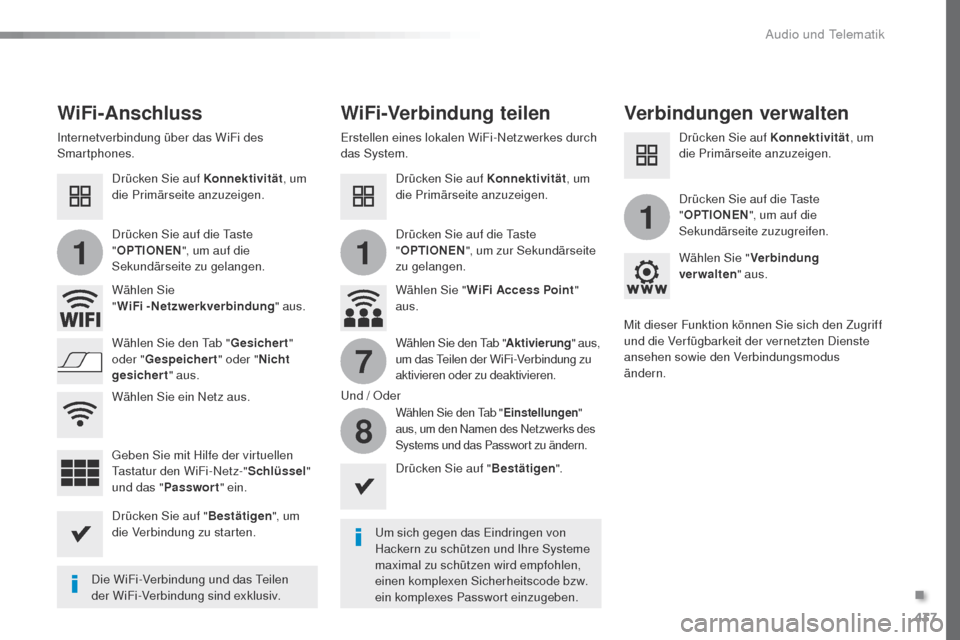
437
11
1
7
8
Expert_de_Chap10c_RCC-1_ed01-2016
WiFi-AnschlussWiFi-Verbindung teilen Verbindungen verwalten
um sich gegen das Eindringen von
Hackern zu schützen und Ihre Systeme
maximal zu schützen wird empfohlen,
einen komplexen Sicherheitscode bzw.
ein komplexes Passwort einzugeben.
Die WiFi-Verbindung und das
t
ei
len
der WiFi-Verbindung sind exklusiv. Drücken Sie auf "
Bestätigen".
Drücken Sie auf " Bestätigen", um
die Verbindung zu starten. Drücken Sie auf Konnektivität , um
die Primärseite anzuzeigen.
Internetverbindung über das WiFi des
Smartphones.
Erstellen eines lokalen WiFi-Netzwerkes durch
das System.
Drücken Sie auf Konnektivität , um
die Primärseite anzuzeigen. Drücken Sie auf Konnektivität
, um
die Primärseite anzuzeigen.
Drücken Sie auf die
t
a
ste
" OPTIONEN ", um auf die
Sekundärseite zu gelangen. Drücken Sie auf die t
a
ste
" OPTIONEN ", um zur Sekundärseite
zu gelangen. Drücken Sie auf die t
a
ste
" OPTIONEN ", um auf die
Sekundärseite zuzugreifen.
Wählen Sie
" WiFi
-Netzwerkverbindung
" aus.Wählen Sie "
WiFi Access Point "
aus. Wählen Sie "
Verbindung
ver walten " aus.
un
d / Oder
Wählen Sie den
t
a
b "
Gesichert "
oder " Gespeichert " oder "Nicht
gesichert " aus. Wählen Sie den t
a
b "
Aktivierung " aus,
um das t
ei
len der WiFi-Verbindung zu
aktivieren oder zu deaktivieren.
Wählen Sie den ta b "Einstellungen "
aus, um den Namen des Netzwerks des
Systems und das Passwort zu ändern.
Mit dieser Funktion können Sie sich den Zugriff
und die Verfügbarkeit der vernetzten Dienste
ansehen sowie den Verbindungsmodus
ändern.
ge
ben Sie mit Hilfe der virtuellen
ta
statur den WiFi-Netz-" Schlüssel"
und das " Passwort " ein.
Wählen Sie ein Netz aus.
.
Audio und Telematik
Page 440 of 520
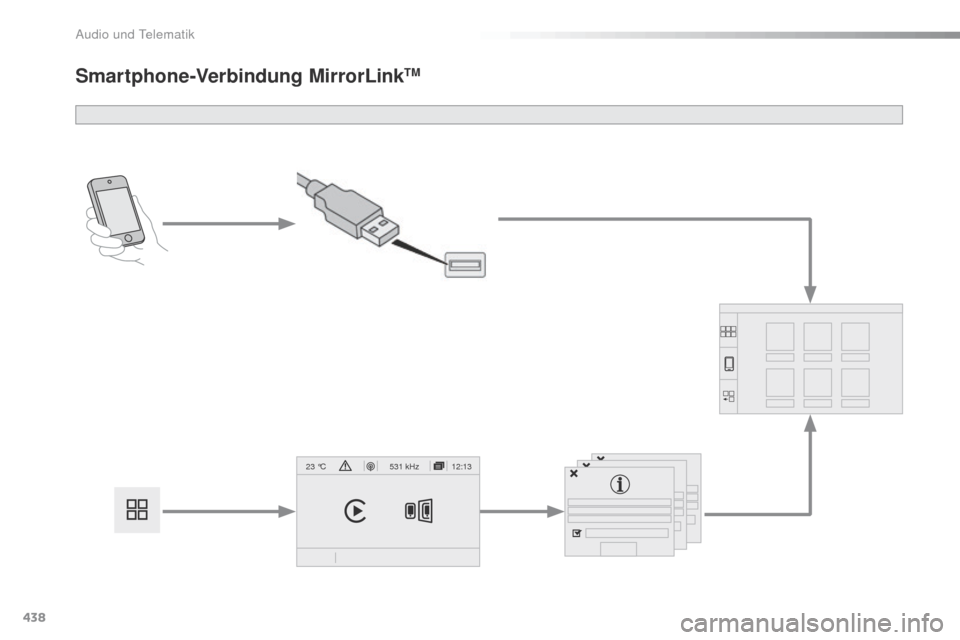
438
12:13
23 °C531 kHz
Expert_de_Chap10c_RCC-1_ed01-2016
Smartphone-Verbindung MirrorLinkTM
Audio und telematik